
- Adobe InDesign CC 教程
- Adobe InDesign CC - 首页
- 桌面出版 - 简介
- 流行的DTP软件
- InDesign CC - 简介
- InDesign CC - 工作区基础
- 创建第一个文档
- InDesign CC - 页面管理
- InDesign CC - 版面选项
- InDesign CC - 文字框
- InDesign CC - 故事编辑器
- 拼写检查功能
- InDesign CC - 查找/更改功能
- InDesign CC - 导入图像
- InDesign CC - 图像链接
- InDesign CC - 编辑图像
- InDesign CC - 图像填充
- InDesign CC - 图像透明度
- InDesign CC - 二维码
- 选择工具和填充描边
- 图像颜色和透明度
- InDesign CC - 投影
- 对象的特殊效果
- InDesign CC - 吸管工具
- 对象的查找/更改功能
- InDesign CC - 色板面板
- InDesign CC - 颜色面板
- InDesign CC - 渐变和混合
- InDesign CC - 路径和轮廓
- InDesign CC - 堆叠对象
- InDesign CC - 图层
- InDesign CC - 嵌套对象
- InDesign CC - 对齐对象
- 文字环绕和锚定对象
- InDesign CC - 对象变换
- InDesign CC - 字符
- InDesign CC - 文字格式
- InDesign CC - 段落格式
- 段落和字符样式
- InDesign CC - 表格
- InDesign CC - 长文档
- InDesign CC - 目录
- InDesign CC - 交互式文档
- InDesign CC - 电子书
- InDesign CC - 预检
- InDesign CC - 打包文档
- 打印文档和小册子
- 导出文档为PDF
- 选择性文本框导出
- Word和InDesign
- Word文件导入到InDesign
- Word到InDesign
- Photoshop和Illustrator工作流程
- 导出InDesign作品
- 保留图层和矢量
- Adobe InDesign CC 资源
- Adobe InDesign CC - 快速指南
- Adobe InDesign CC - 资源
- Adobe InDesign CC - 讨论
Adobe InDesign CC - 颜色面板
除了色板面板外,您还可以使用颜色面板来选择和定义颜色。
可以通过转到窗口菜单,然后转到颜色子菜单,最后选择颜色面板或简单地按键盘上的F6来调用颜色面板。
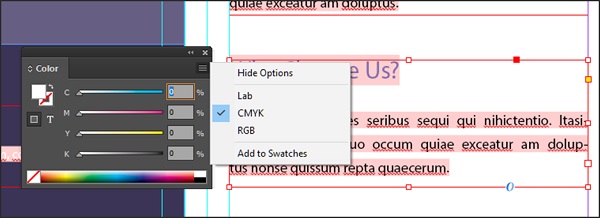
打开颜色面板后,您可以选择是否要使其显示Lab、CMYK或RGB颜色空间。
颜色面板底部显示色调渐变(如果它是单色)或Lab、CMYK或RGB光谱。将鼠标悬停在此色调渐变或光谱上,会将光标变成吸管工具,您可以使用它来选择所需的颜色。
您可以像在色板面板上一样使用颜色面板,但请确保通过单击颜色面板选项中的添加到色板将颜色添加到现有的色板集中。这样做将使您能够在文档内和文档外重复使用该颜色。否则,可能难以完全重复使用相同的颜色,因为来自颜色面板的颜色选择是未命名的。
广告